Le migliori soluzioni: trasferisci musica da iPod (Touch) al computer
Come faccio a copiare tutta la mia musica dal mio vecchio iPod Touch al computer/iTunes su Windows 7, così posso metterla sul mio nuovo iPod Touch?
Non è difficile trasferire la musica acquistata dal computer all’iPod (Touch), poiché iTunes può aiutarti a finirlo. Tuttavia, per molte ragioni, potresti essere desideroso di copiare sul tuo computer brani e playlist che non sono stati acquistati da Apple per il backup o la condivisione. Ad esempio, perdi le playlist di iTunes eliminandole accidentalmente o dopo che il tuo computer si è bloccato, tutti i file musicali sul tuo computer vengono persi. Così come trasferire la musica dall’iPod al computer?
Dal momento che iTunes è indifeso, cosa farai per copiare la musica dall’iPod (Touch) al computer? In realtà, oltre a iTunes, ecco alcune terze parti facili da usare iPod Transfer programmi. Non solo fanno ciò che iTunes può, ma hanno caratteristiche più salienti. Con il loro aiuto, puoi esportare facilmente sia brani che playlist da iPod (Touch) al tuo computer. Inoltre, ti consente trasferire tutta la musica dal computer al tuo iPod tocca anche tu.

- Parte 1. Trasferisci musica dall’iPod al computer utilizzando lo strumento di trasferimento dell’iPod
- Parte 2. Trasferisci musica dall’iPod al computer utilizzando la porta USB
- Parte 3. Trasferisci musica dall’iPod al computer usando iTunes
- Tutorial video: come trasferire musica dall’iPod al computer
Se stai cercando modi su come trasferire musica dall’iPod al computer, qui forniamo le soluzioni complete per completare l’attività passo dopo passo. Puoi seguire i passaggi per trasferire musica da iPod Touch, iPod shuffle, iPod Nano e iPod Classic al computer facilmente.
Parte 1. Trasferisci musica dall’iPod al computer utilizzando lo strumento di trasferimento dell’iPod
DrFoneTool – Phone Manager (iOS), il miglior strumento di trasferimento dell’iPod, funziona come un eccellente gestore di dispositivi Apple che consente di trasferire musica e playlist dall’iPod al computer. Il software consente inoltre di eseguire il backup dei dati in modo che possano essere ripristinati in caso di emergenza. Le informazioni dei file, comprese le valutazioni, rimangono intatte dopo il processo di trasferimento.

DrFoneTool – Gestione telefono (iOS)
Trasferisci musica da iPod a computer senza iTunes
- Trasferisci, gestisci, esporta/importa musica, foto, video, contatti, SMS, app ecc.
- Esegui il backup di musica, foto, video, contatti, SMS, app ecc. Sul computer e ripristinali facilmente.
- Trasferisci musica, foto, video, contatti, messaggi, ecc. da uno smartphone all’altro.
- Trasferisci file multimediali tra dispositivi iOS e iTunes.
- Supporta tutti i modelli di iPhone, iPad e iPod touch con qualsiasi versione di iOS.
Quando bloccato nella situazione come trasferire musica da iPod a PC, usa DrFoneTool – Phone Manager (iOS). Di seguito sono riportati i passaggi per trasferire i brani dall’iPod al computer utilizzando DrFoneTool – Phone Manager (iOS):
Passaggio 1. Avvia DrFoneTool per trasferire musica dall’iPod al computer
Scarica, installa e apri DrFoneTool sul tuo PC. Seleziona ‘Gestione telefono’ tra tutte le funzioni.

Passaggio 2. Collega l’iPod al PC per trasferire musica.
Usando un cavo USB, collega l’iPod al PC e il dispositivo verrà mostrato da DrFoneTool.

Passaggio 3. Seleziona Musica e trasferisci da iPod a PC
Seleziona ‘Musica’ che mostrerà l’elenco dei contenuti disponibili su iPod come Musica, Podcast e Audiolibri. Dall’opzione data, seleziona Musica che mostrerà l’elenco dei file musicali presenti nell’iPod. Per trasferire la musica dall’iPod al computer, fare clic su ‘Esporta’ > ‘Esporta su PC’.

Passaggio 4. Seleziona la cartella di destinazione
Dalla nuova finestra pop-up, seleziona la cartella di destinazione sul computer in cui desideri salvare i file musicali e quindi fai clic su ‘OK’. I file musicali selezionati verranno trasferiti sul tuo computer.
Per trasferisci l’intera playlist dal tuo iPod al computer, seleziona l’opzione ‘Playlist’ sotto iPod. In modo da poter trasferire l’intera playlist musicale dall’iPod al computer

Quindi, quando sei perplesso su come copiare brani dall’iPod al computer, segui i passaggi precedenti.
PRO:
Trasferimento di musica dall’iPod al computer l’utilizzo di DrFoneTool – Phone Manager (iOS) offre una serie di vantaggi elencati di seguito:
- Consente di copiare rapidamente i brani dall’iPod al computer.
- Non ci sono restrizioni di iTunes durante il trasferimento di musica.
- Oltre a file musicali, è possibile trasferire anche dati come video, podcast, foto, playlist, programmi TV, audiolibri e altro.
- Le informazioni sulla musica rimangono intatte dopo il trasferimento, come il conteggio delle riproduzioni, i tag id3 ecc.
- Consente il trasferimento di file acquistati e scaricati da iPod a iTunes/PC.
- I formati non supportati vengono automaticamente convertiti in quelli compatibili.
- La qualità audio al 100% viene mantenuta dopo il trasferimento.
Parte 2. Trasferisci musica dall’iPod al computer utilizzando la porta USB
Un altro modo più semplice per copiare musica dall’iPod al computer è utilizzare la porta USB. Ogni volta che l’iPod è collegato al computer, viene riconosciuto dal PC, ma i file musicali non vengono visualizzati nella finestra. I file musicali dell’iPod vengono nascosti dal PC e con pochi passaggi possono essere svelati e trasferiti al computer.
Cerchi il modo rapido per trasferire brani dall’iPod al computer? Di seguito sono riportati i passaggi per trasferire la musica dall’iPod al computer utilizzando la porta USB.
Passaggio 1. Utilizzando un cavo USB, collegare l’iPod al PC e l’iPod collegato sarà visibile su ‘Computer’.
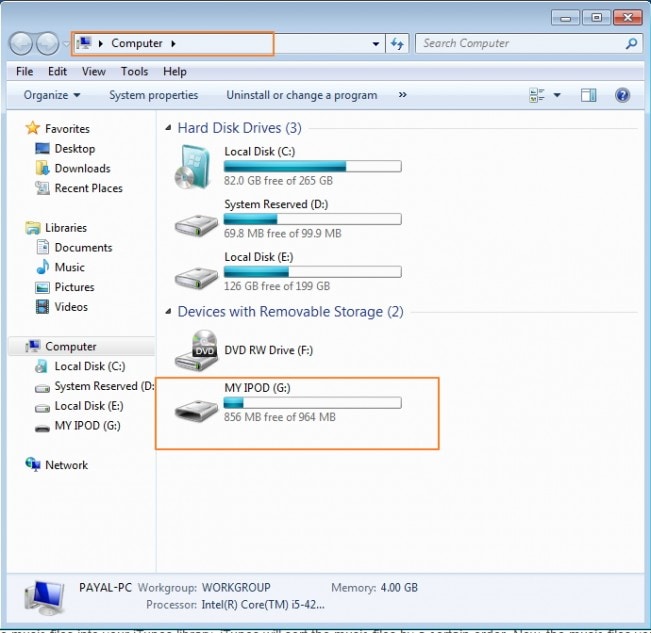
Passaggio 2. Vai su Pannello di controllo> Strumenti> Opzioni cartella.

Passaggio 3. Seleziona la scheda ‘Visualizza’, quindi seleziona l’opzione ‘Mostra file, cartelle e unità nascosti’ .
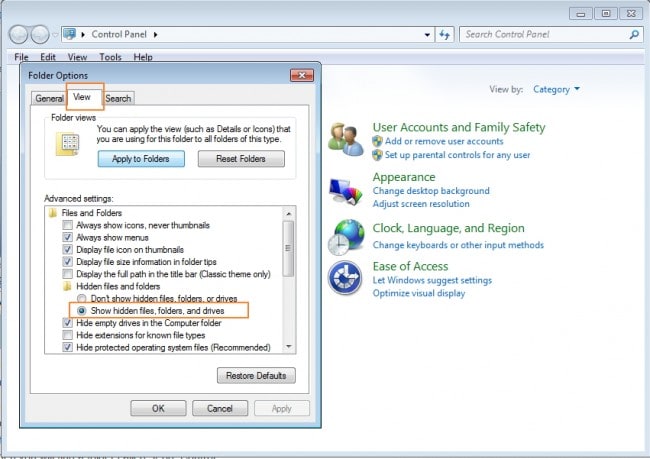
Passaggio 4. Ora vai di nuovo su ‘Computer’ dove l’iPod è visibile e lì sarà visibile una cartella denominata ‘iPod_Control’.
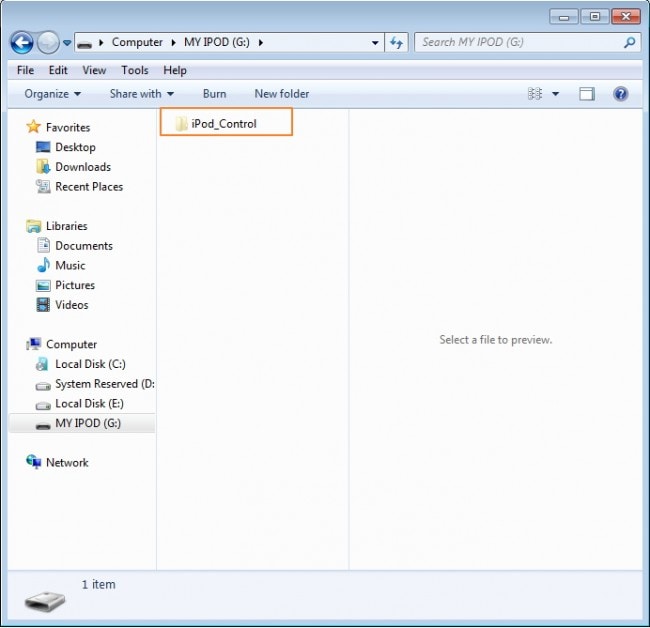
Passaggio 5. Apri la cartella ‘iPod_Control’ e seleziona la cartella ‘Musica’ da lì. Tutti i file musicali presenti nel tuo iPod saranno visibili. Seleziona i file, quindi copiali e incollali dall’iPod al computer.
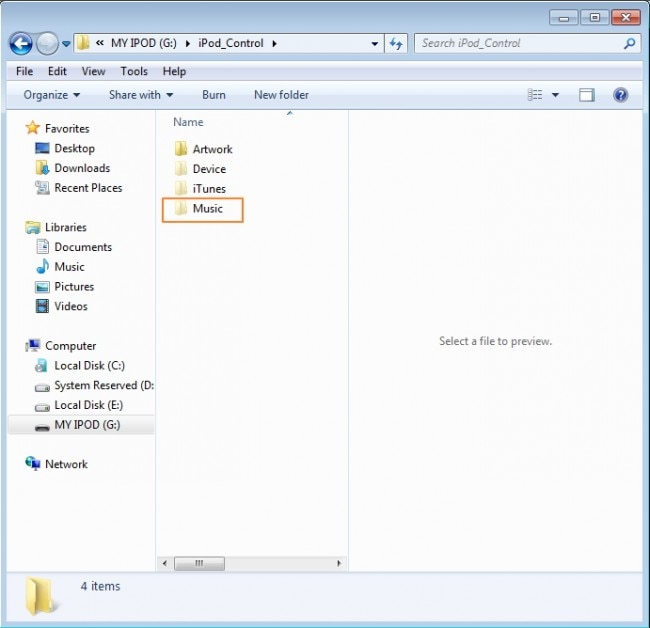

Pertanto, ogni volta che vuoi conoscere il modo semplice su come copiare brani dall’iPod al PC e non ti dispiace che i file musicali non possano essere visualizzati con i nomi dei brani corretti, utilizza i passaggi sopra indicati.
PRO:
Sebbene ci siano molti modi attraverso i quali la musica può essere trasferita dall’iPod al computer, l’utilizzo del metodo USB ha molti vantaggi come di seguito:
- Il metodo è semplice e veloce e non necessita di alcun software da installare.
- I file musicali possono essere selezionati e semplicemente copiati e incollati dall’iPod al PC.
Parte 3. Trasferisci musica dall’iPod al computer usando iTunes
Quando si tratta di gestire e trasferire musica da e verso dispositivi iOS, iTunes è uno dei modi più comuni per farlo. Tutti gli articoli acquistati su dispositivi iOS, incluso l’iPod, possono essere trasferiti direttamente su iTunes utilizzando l’opzione ‘Trasferisci acquisti’.
Di seguito sono riportati i passaggi su come trasferire musica da iPod touch al computer utilizzando iTunes.
- Avvia iTunes su PC e quindi seleziona Modifica > Preferenze.
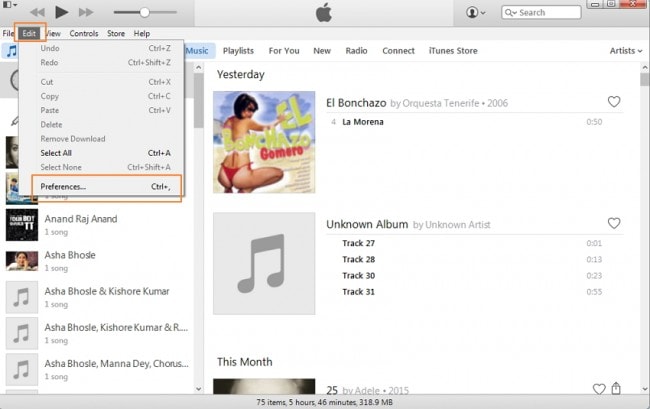
- Seleziona Dispositivi e seleziona l’opzione ‘Impedisci la sincronizzazione automatica di iPod, iPhone e iPad’, quindi fai clic su ‘OK’.
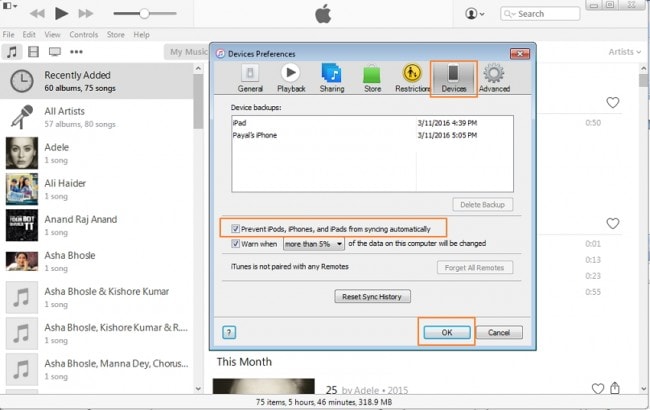
- Utilizzando un cavo USB, collega l’iPod al computer e il dispositivo verrà riconosciuto da iTunes e verrà visualizzato.
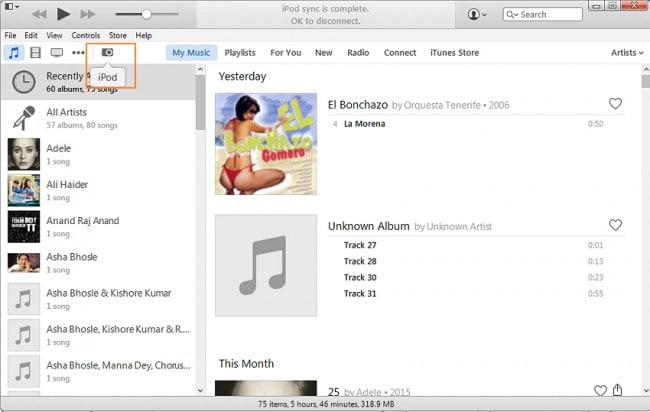
- Fare clic su File > Dispositivi > Trasferisci acquisti dal mio ‘iPod’. Tutta la musica acquistata sull’iPod verrà trasferita nella libreria di iTunes.

PRO:
Di seguito sono riportati i vantaggi del trasferimento di musica da iPod utilizzando la libreria di iTunes.
- L’utilizzo di iTunes è una delle opzioni più sicure durante la gestione dei file musicali sui dispositivi iOS.
- Il processo di trasferimento tramite iTunes è semplice e veloce.
- Non è necessario alcun software di terze parti.
Pertanto, ogni volta che cerchi soluzioni su come trasferire musica da iPod touch al computer o da qualsiasi altro modello di iPod, è possibile utilizzare le soluzioni sopra indicate.
ultimi articoli

